はじめに
この記事ではGnosis SafeマルチシグウォレットでNouns Name Service(NNS)を利用する方法をまとめました。
ウォレットアドレスにNNSを利用すると、こんな感じでNouns関連のサイトに接続した際、「名前.⌐◨-◨」が表示されますよ。
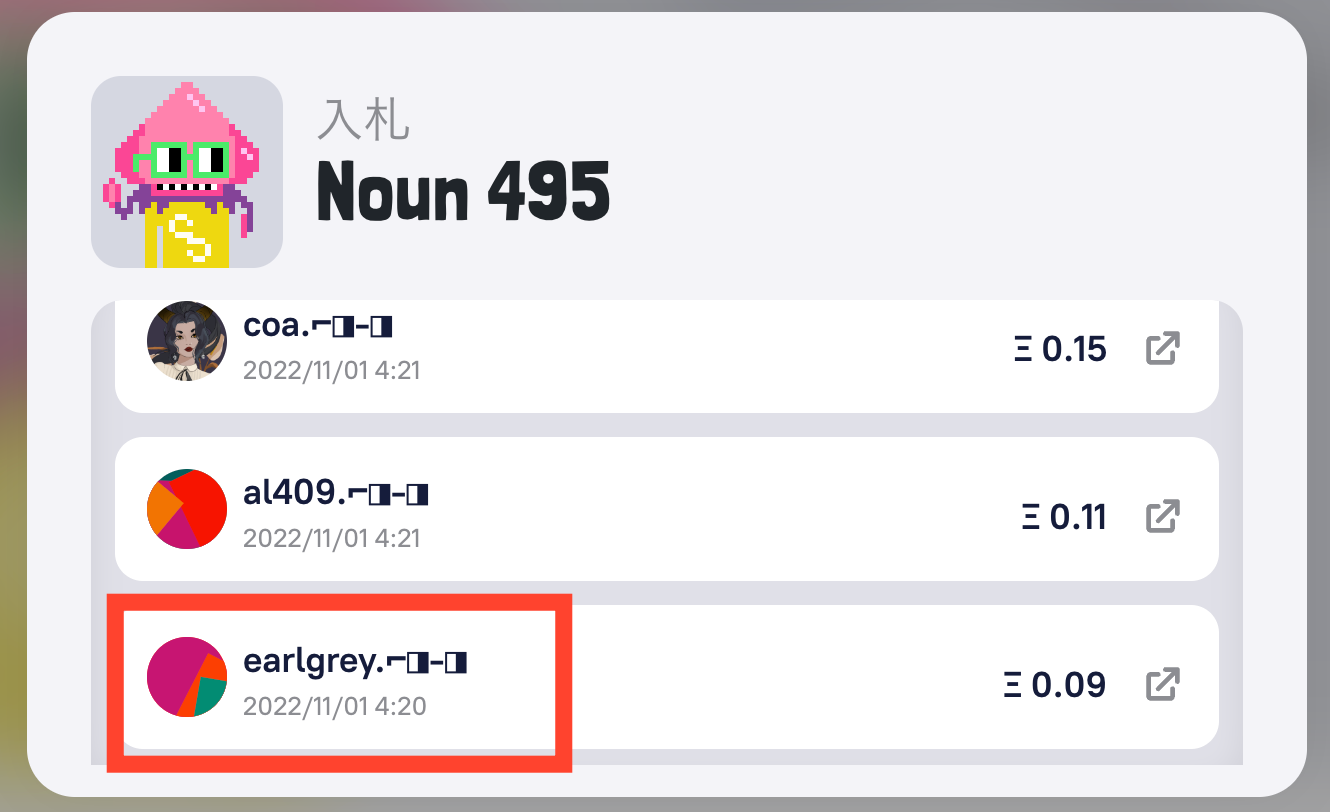
Nouns好きとしてはぜひ取っておきたいですね。
普通のアドレスであれば簡単に取れる一方、マルチシグアドレスで取得する場合はちょっとコツがいるので、やり方をまとめました。
今回はGnosis SafeマルチシグウォレットでNNSを利用を開始する方法説明します。
これからGnosis Safeマルチシグウォレットを運用する人がNNSを利用する際の参考になればと思います。
なお、Gnosis SafeマルチシグウォレットでのENS(名前.eth)の利用方法はこちらで紹介しています。
Nouns Name Service(.⌐◨-◨)でGnosis Safeウォレットの名前を取得する
この記事で紹介するGnosis Safeウォレットは、2つのオーナーアドレスで管理しているマルチシグウォレットになります。
2つのオーナーウォレットを使って、全て1人で実施しました。
操作環境は以下となります。
- PC:Mac1台
- ブラウザ:Chrome
- オーナーウォレット:Gnosis Safeのオーナーウォレットは2つ
- 備考:Chromeプロファイル2つにそれぞれオーナーウォレットをメタマスクで準備
NNSの左上の「Connect」をクリック。
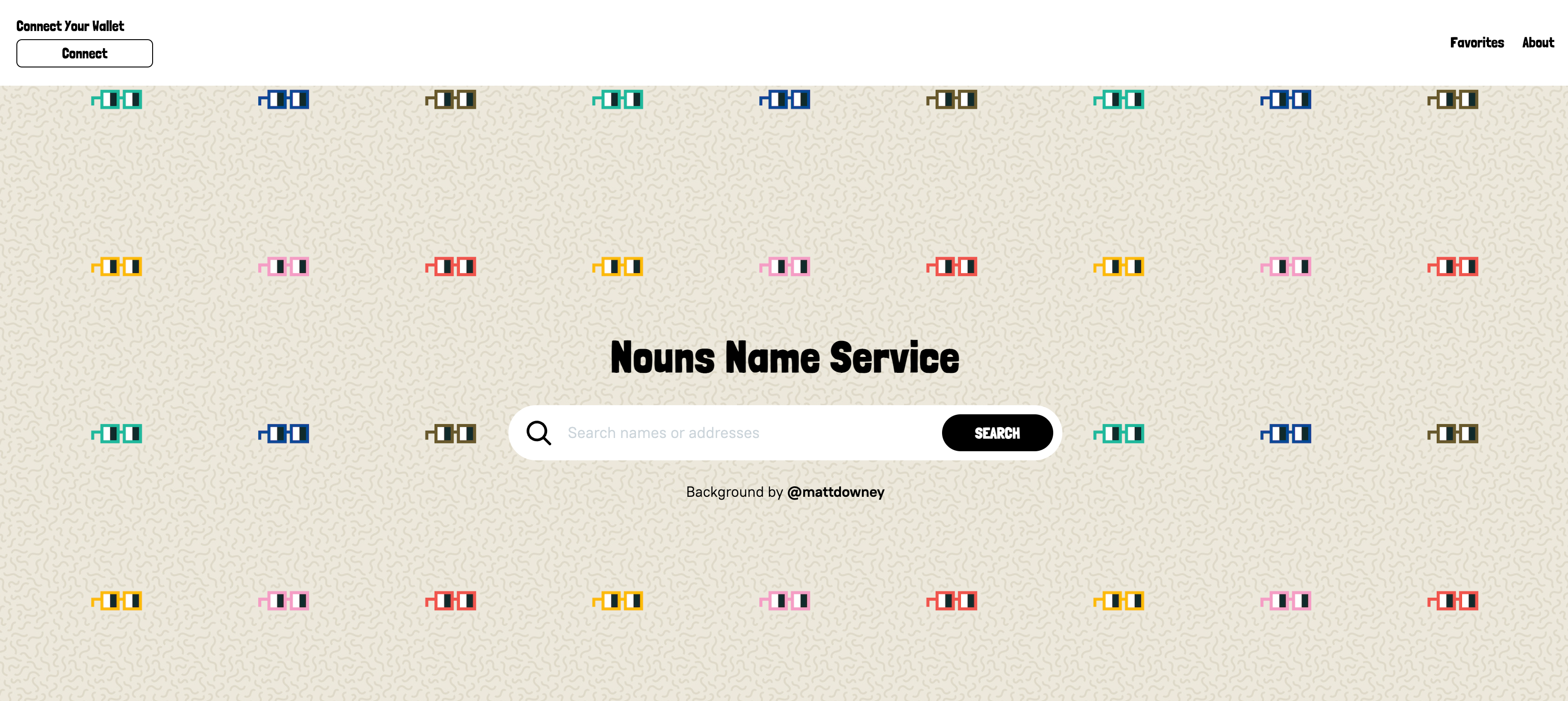
「WalletConnect」をクリック。
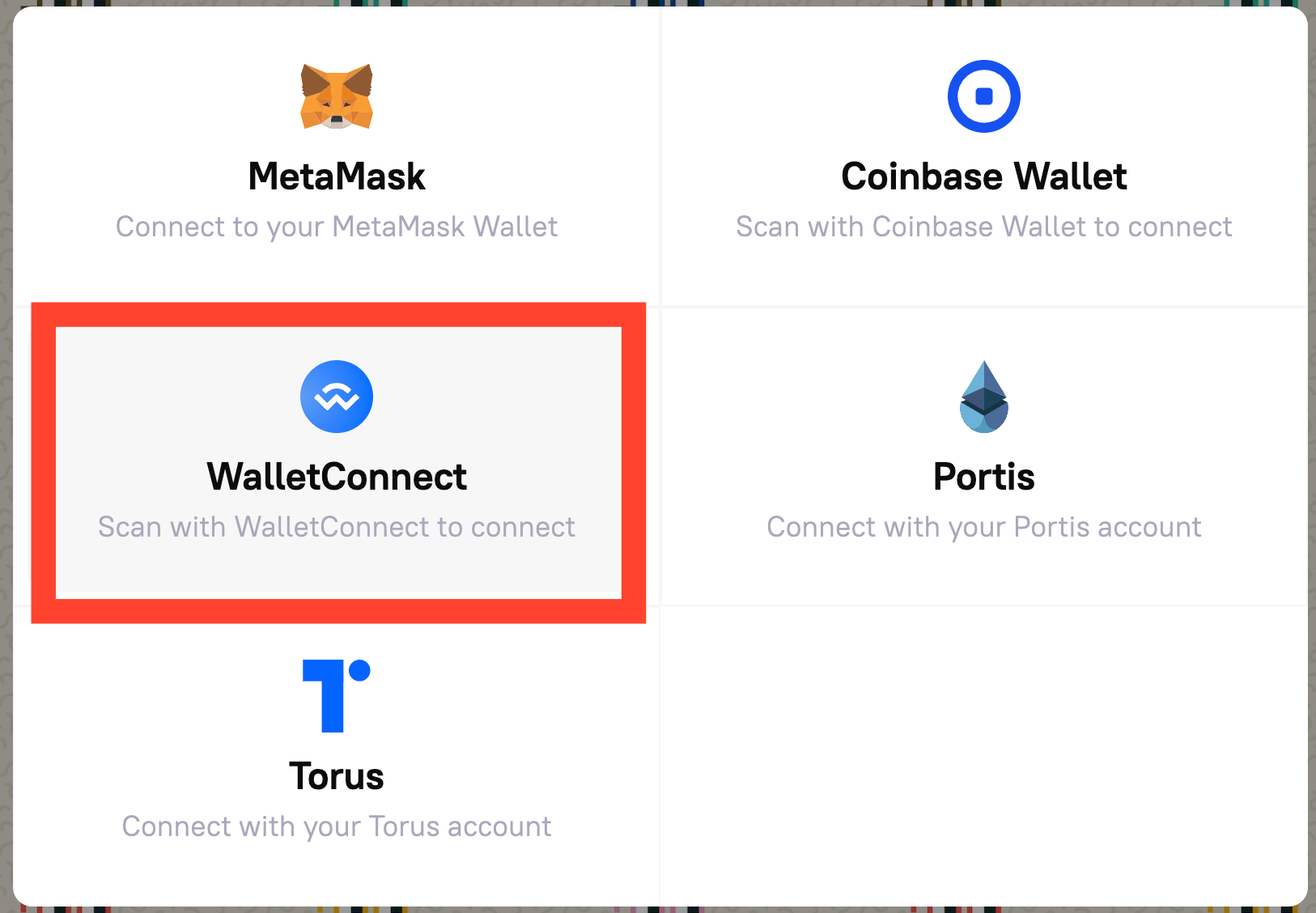
表示されるQRコードの下にある「Copy to clipboard」をクリックしてアドレスをコピーしておきます。

次にGnosis Safeの左メニュー「Apps」を選択します。
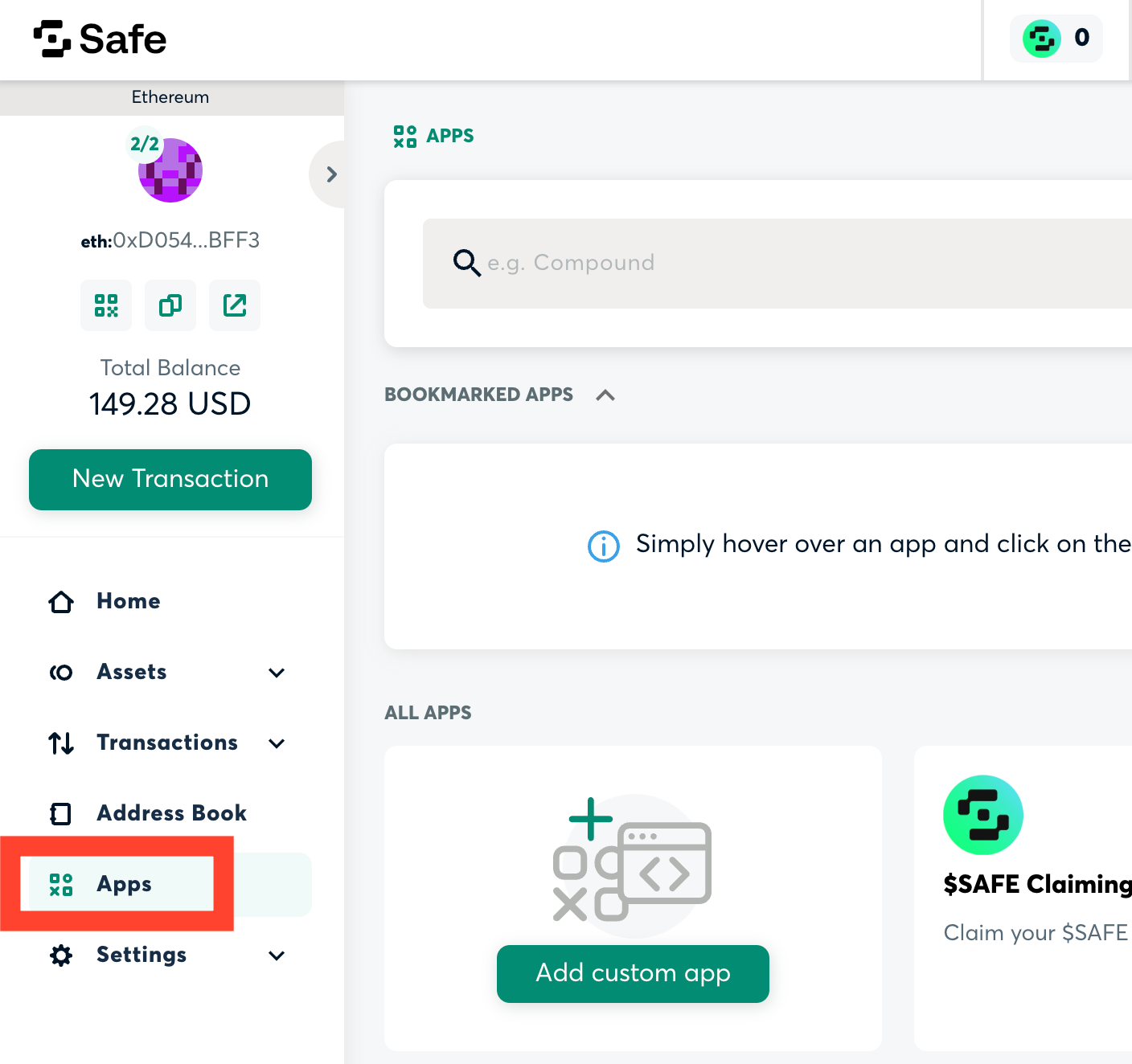
検索で表示されるWalletConnectをクリック。

表示される「QR code or connection link」に先ほどコピーしたアドレスを貼り付けます。
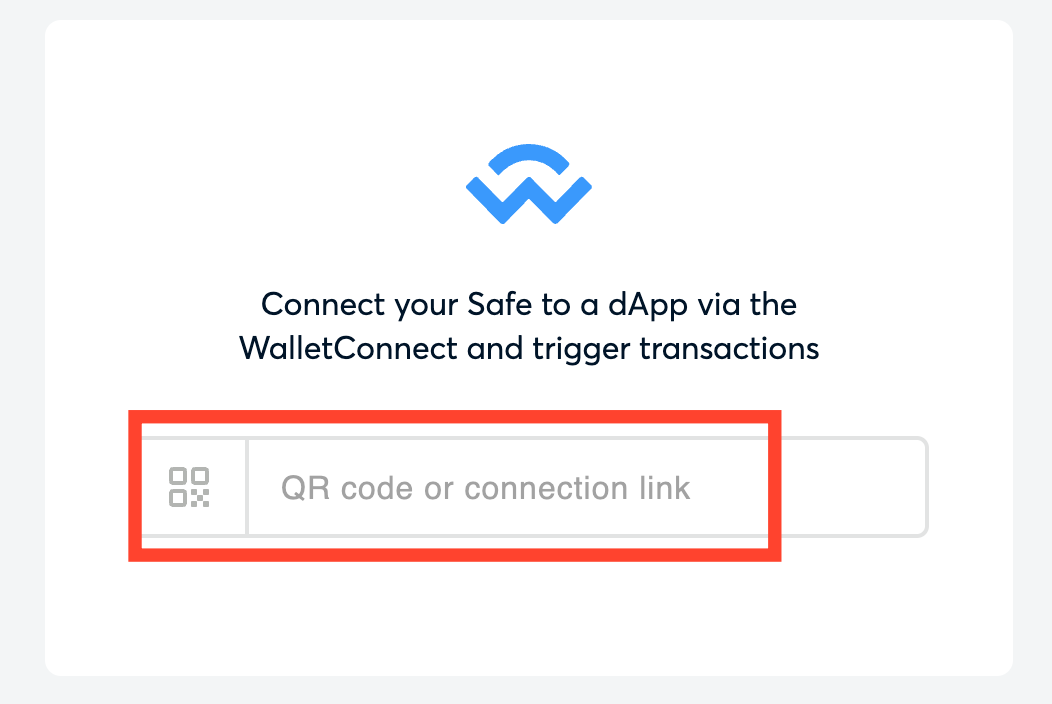
これでGnosisがNNSに接続することができました。
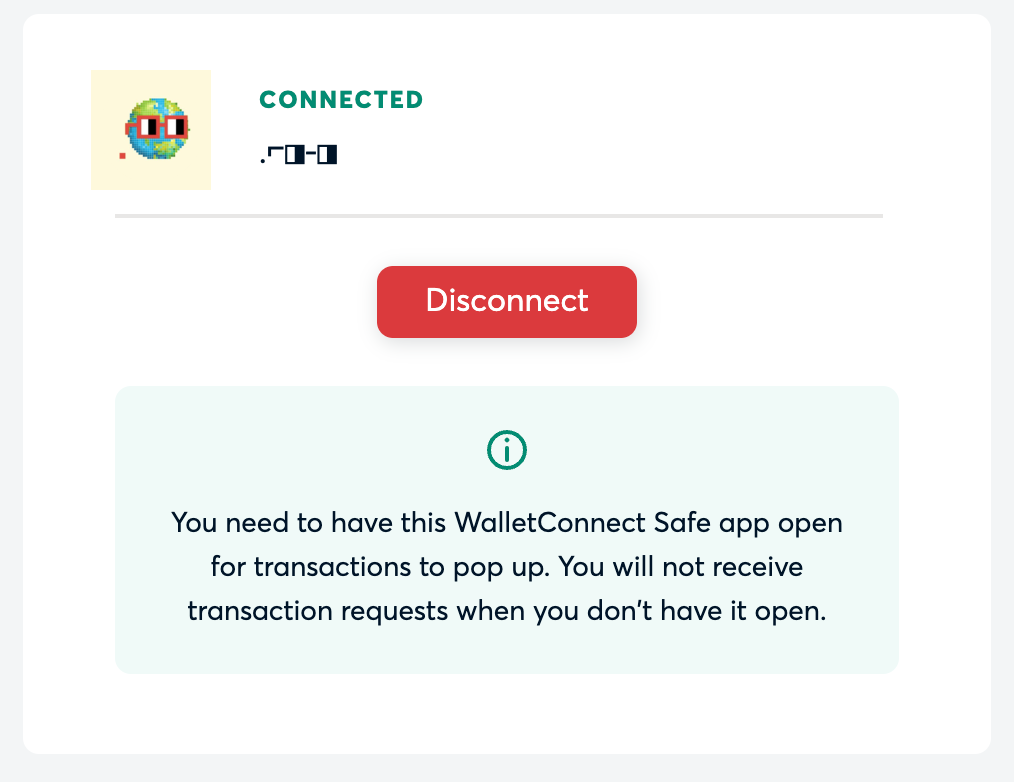
NNSのサイトに戻って、検索窓で欲しい名前を入れて検索します。
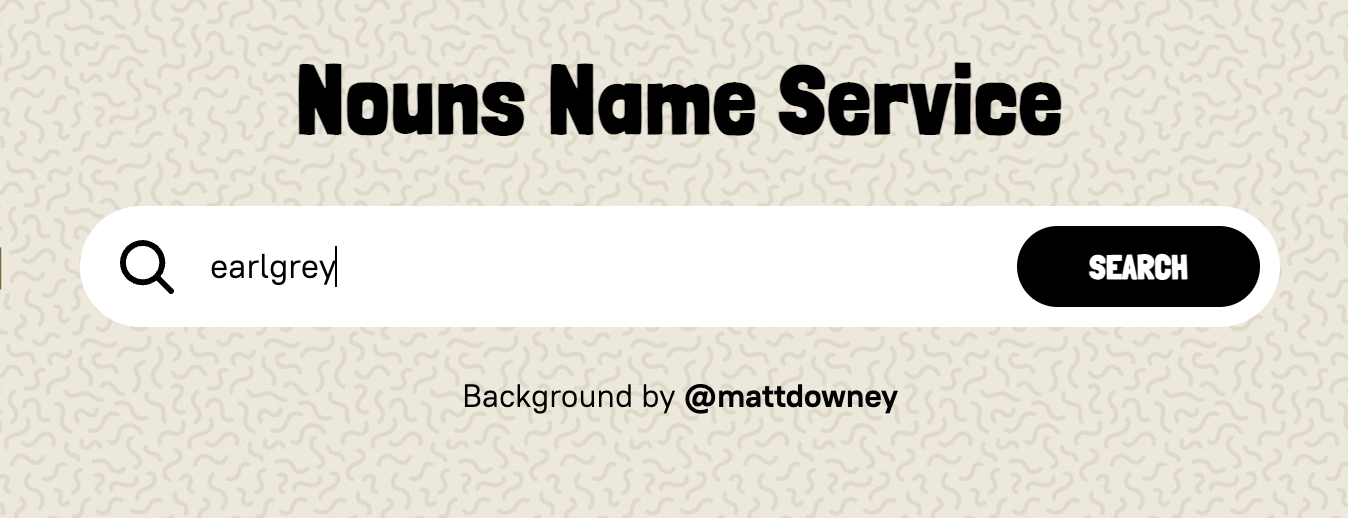
検索結果で「Available」と表示されると取得が可能なので、クリックします。
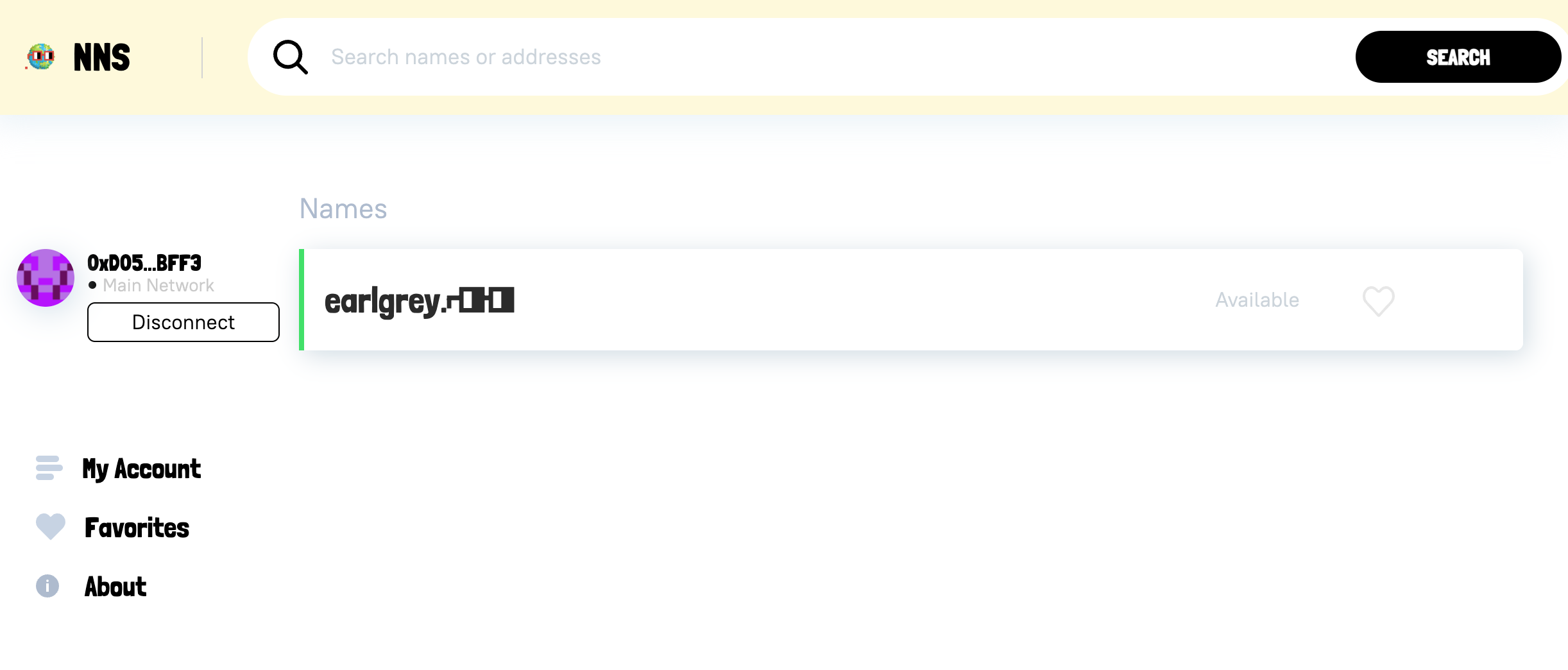
今回の「earlgrey.⌐◨-◨」はガス代含めて0.073ETHがかかることとになります。
問題なければ、右下の「Request To Register」をクリックします。

ここからトランザクションの実行のためにGonsis Safeの承認手続きになります。
まず1つ目のオーナーウォレットで「Submit」をクリック。
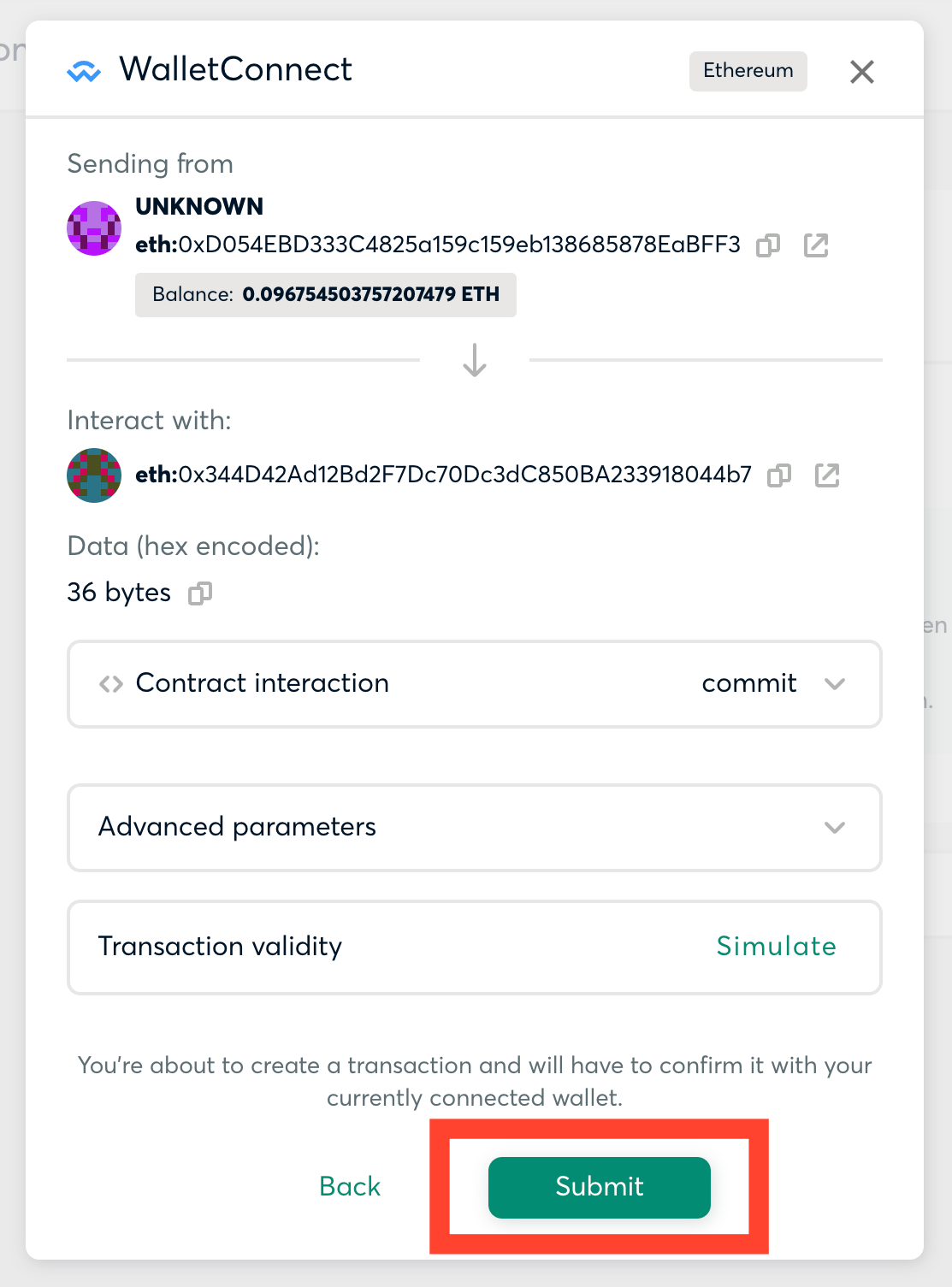
メタマスクが承認を求めてくるので「署名」をクリック。
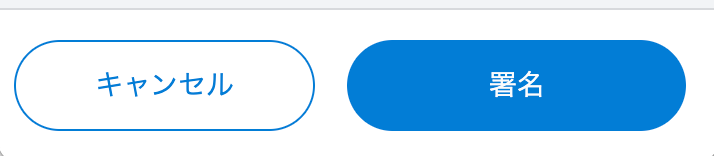
次に2つ目のオーナーウォレットでGnosis Safeウォレットを表示して、左メニューの「Transactions」の「Queue」をクリックして、承認待ちになっているTransactionをクリックします。
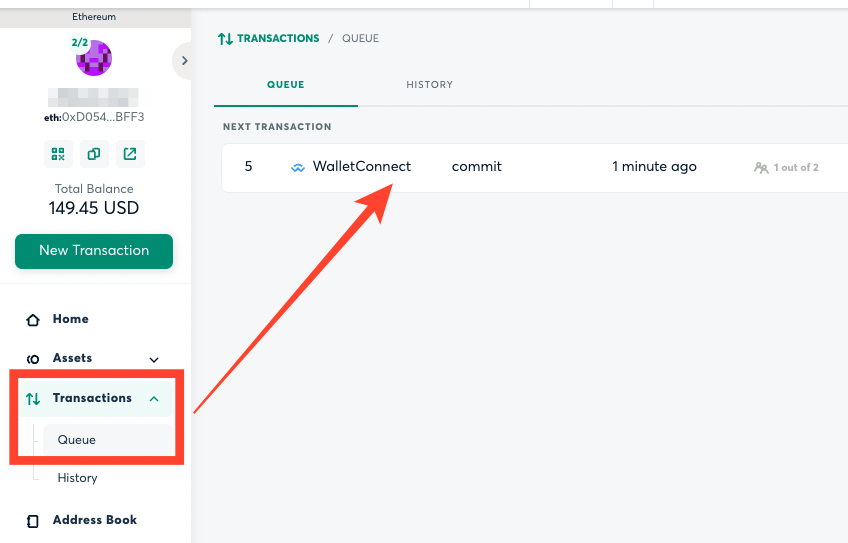
「Confirm」をクリック。
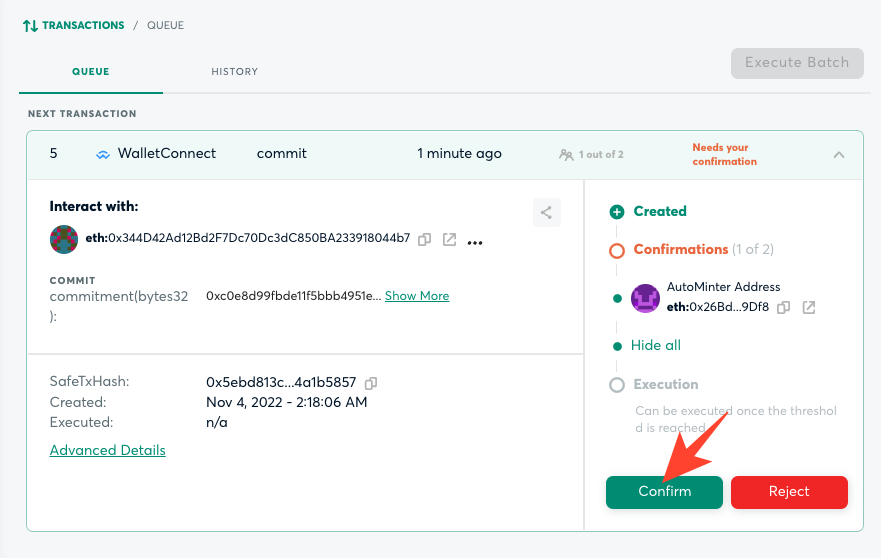
続いて「submit」をクリック。
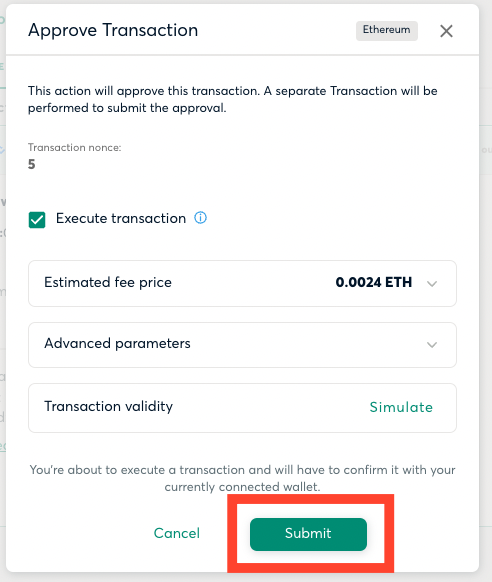
トランザクションを実行するために「確認」をクリックします。
(ここでガス代がかかります)
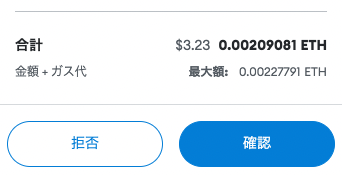
これでNNSの1つ目のトランザクションの実行が行われます。
しばらくすると、NNSの画面で次のステップStep3の手続きへ進むための指示がでるので、「Register」をクリックします。
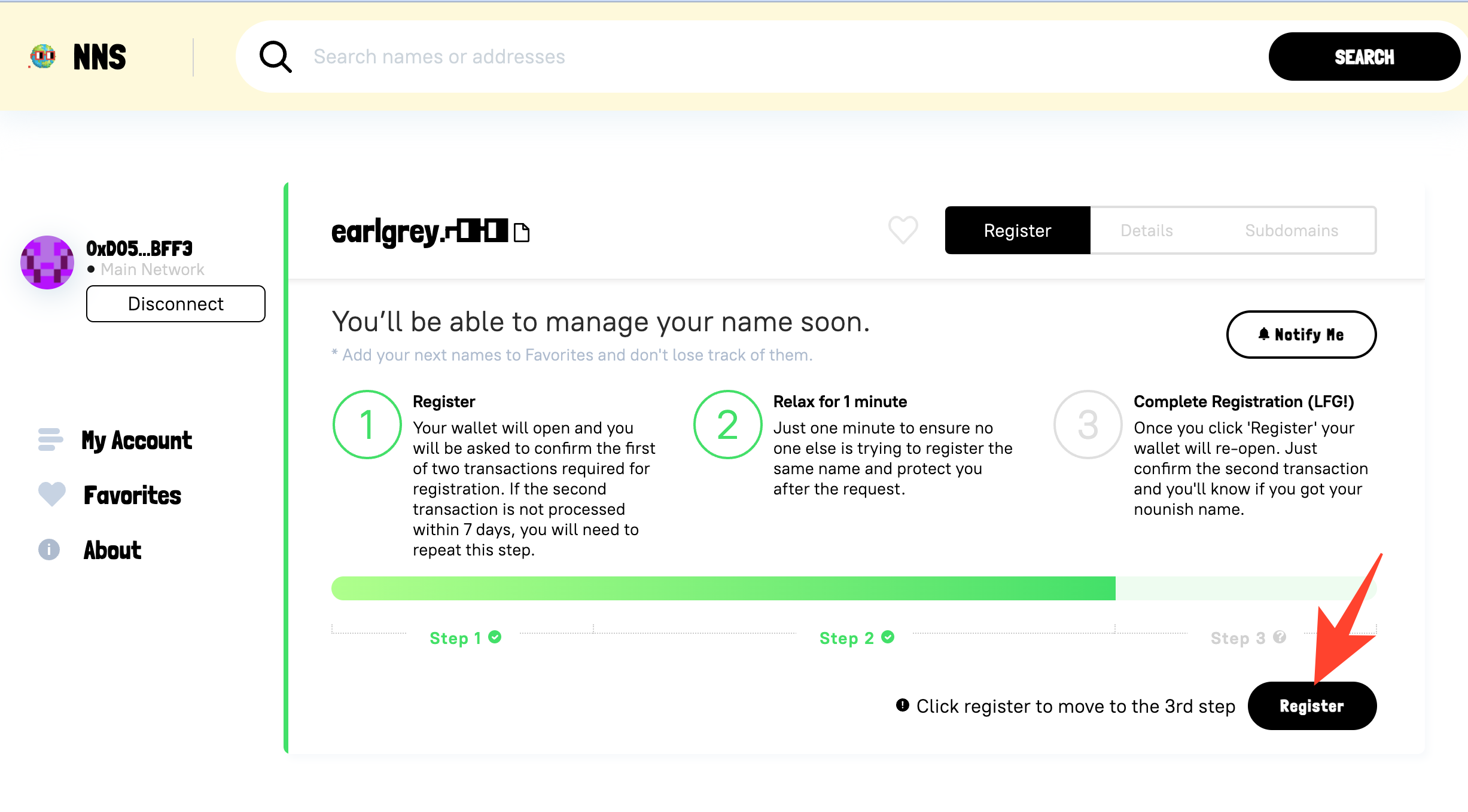
またここからGnosis Safeのの承認手続きになります。
「Submit」をクリック。
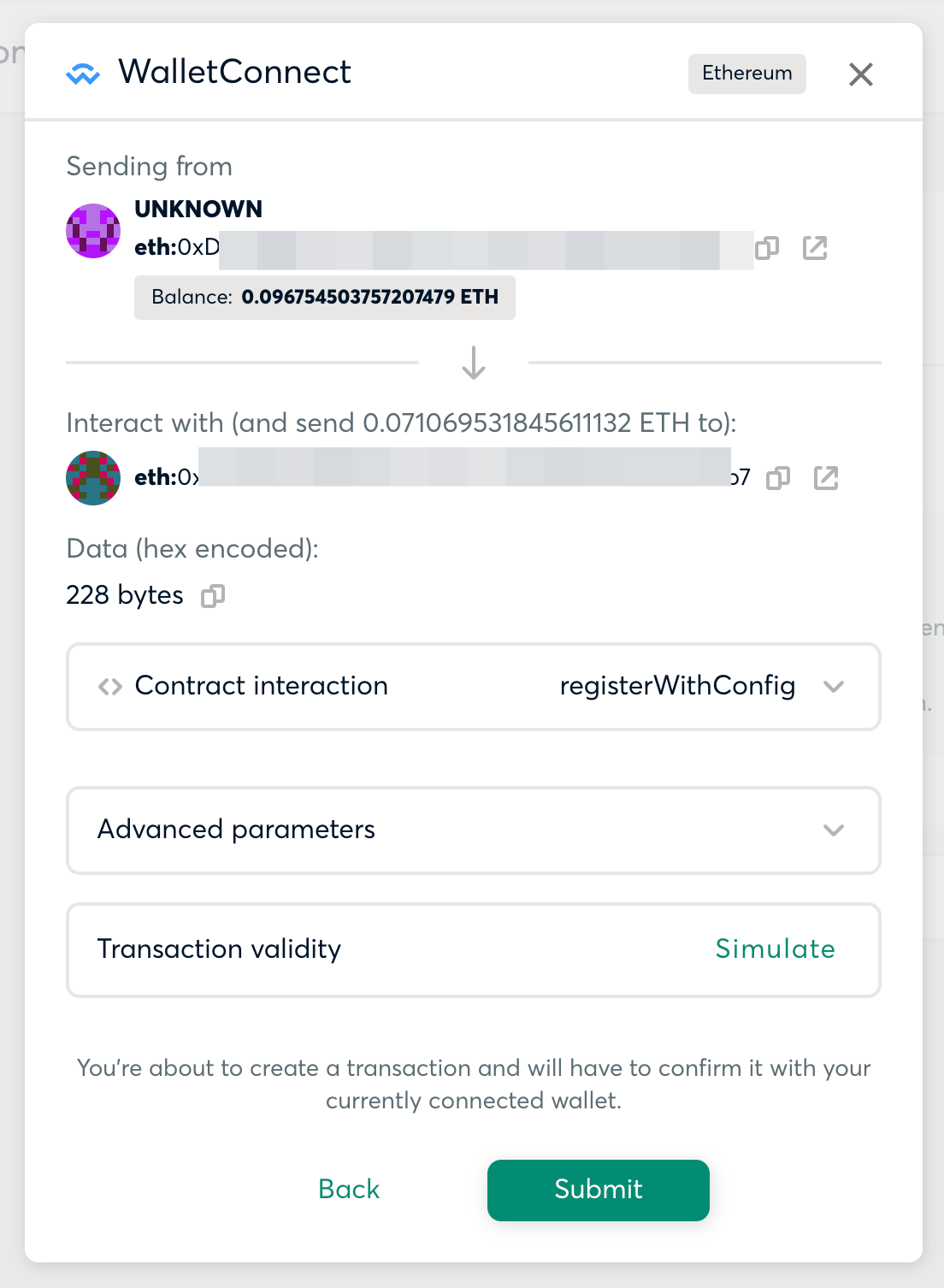
メタマスクが承認を求めてくるので「署名」をクリック。
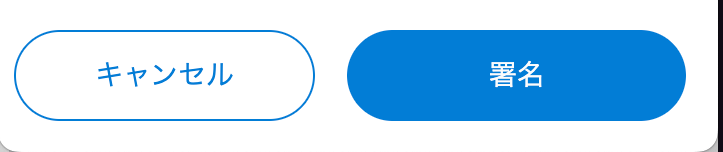
次に2つ目のオーナーウォレットでGnosis Safeウォレットを表示して、左メニューの「Transactions」の「Queue」をクリックして、承認待ちになっているTransactionをクリックします。
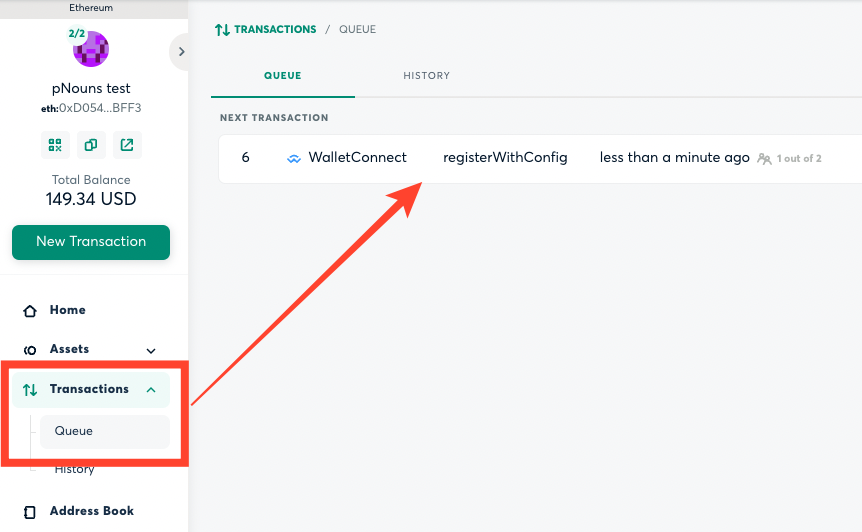
「Confirm」をクリック。
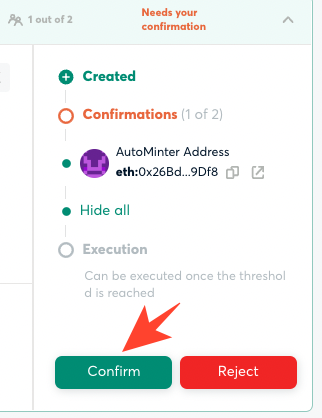
続いて「submit」をクリック。
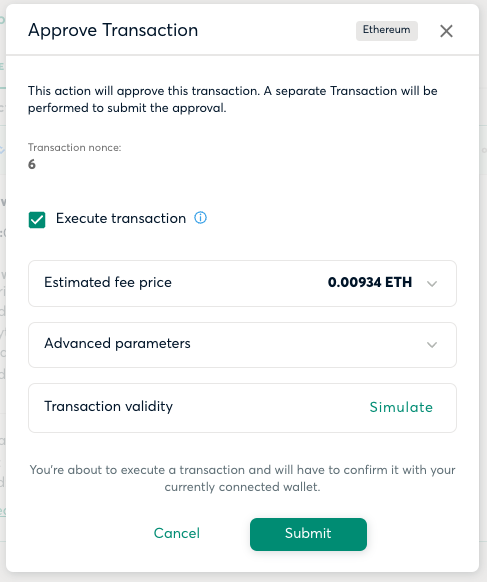
トランザクションを実行するために「確認」をクリックします。
(ここでガス代がかかります。)
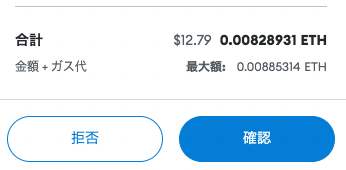
これでNNSの2つ目のトランザクションの実行が行われます。
しばらくすると、手続きが完了して名前の取得が完了です。
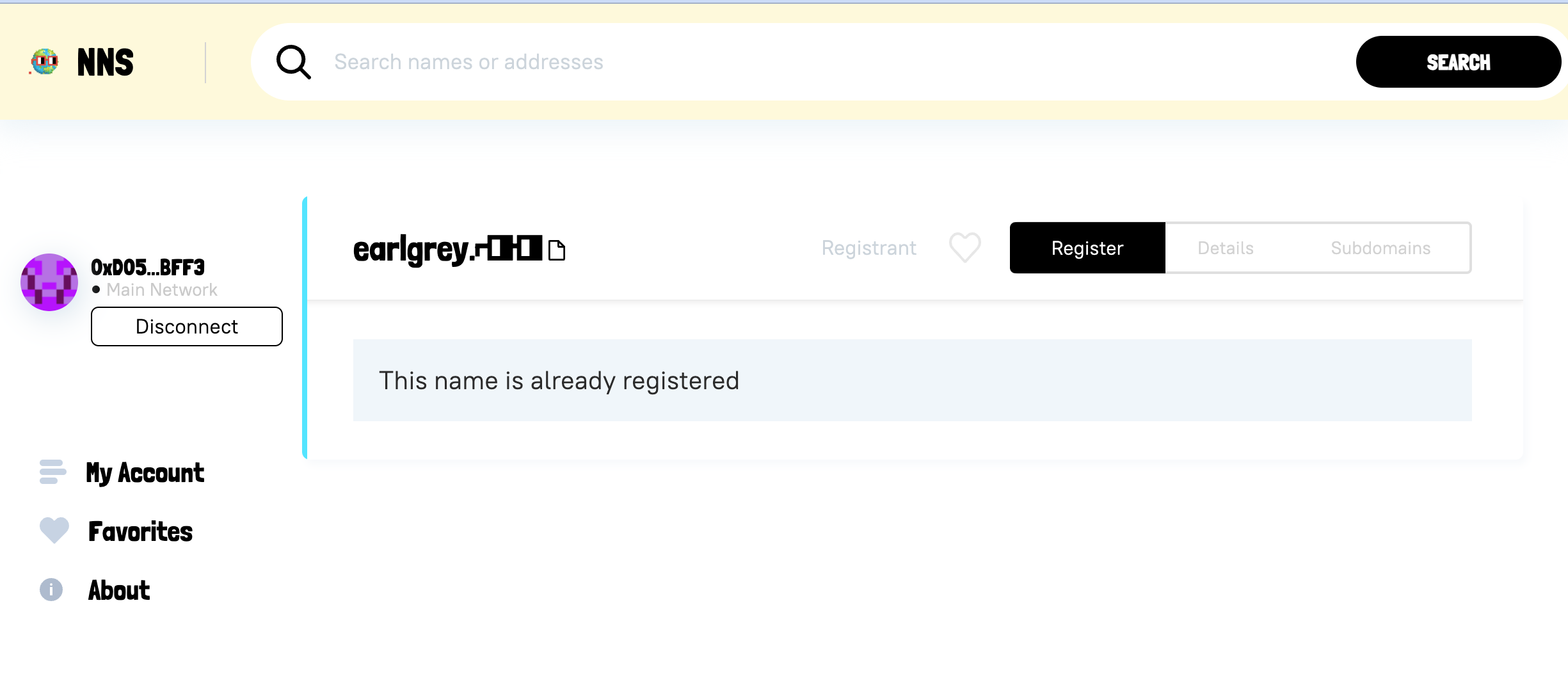
続いて設定に移るために「Select one of your NNS name」をクリック。
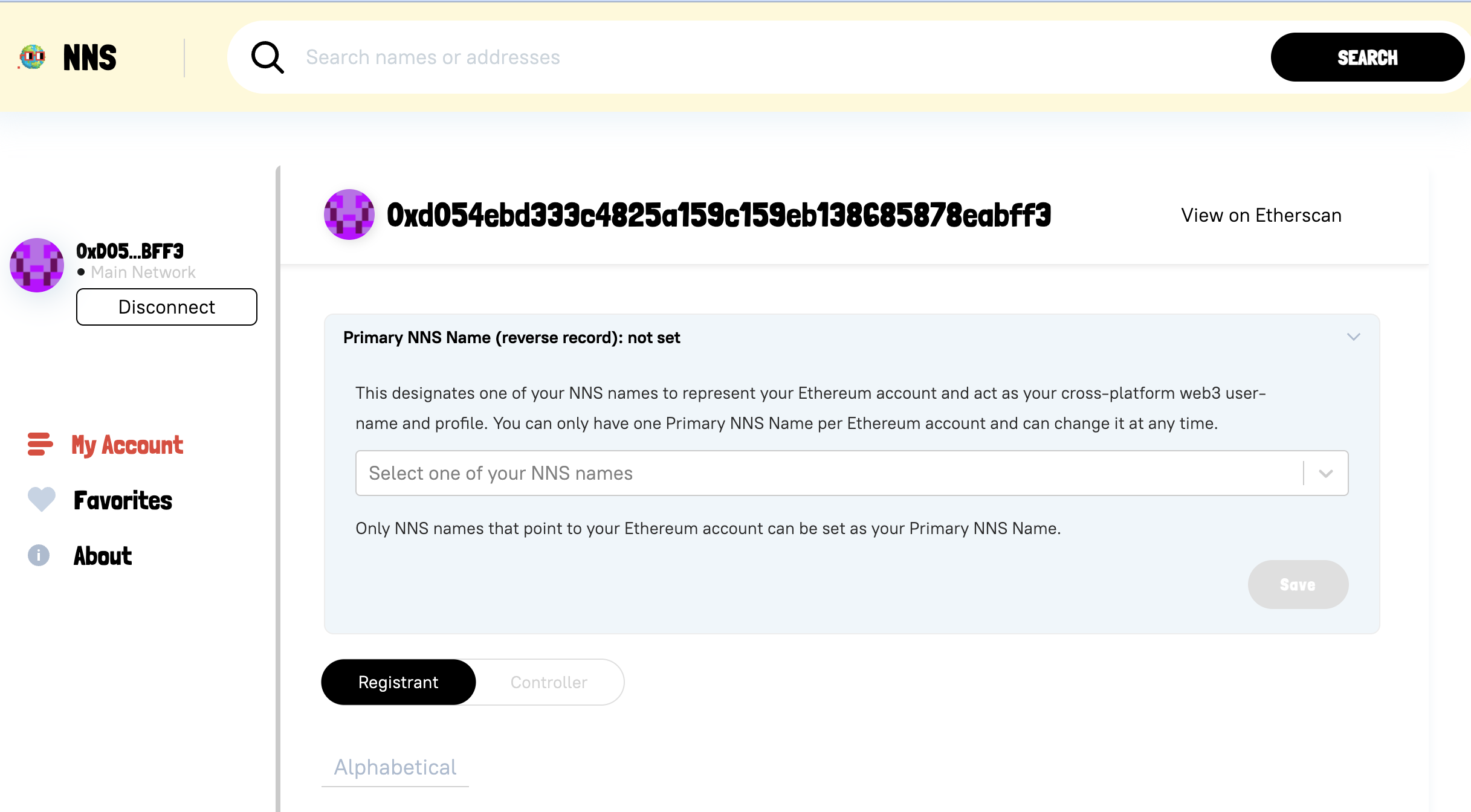
プルダウンから取得した名前を選んで「Save」をクリック。
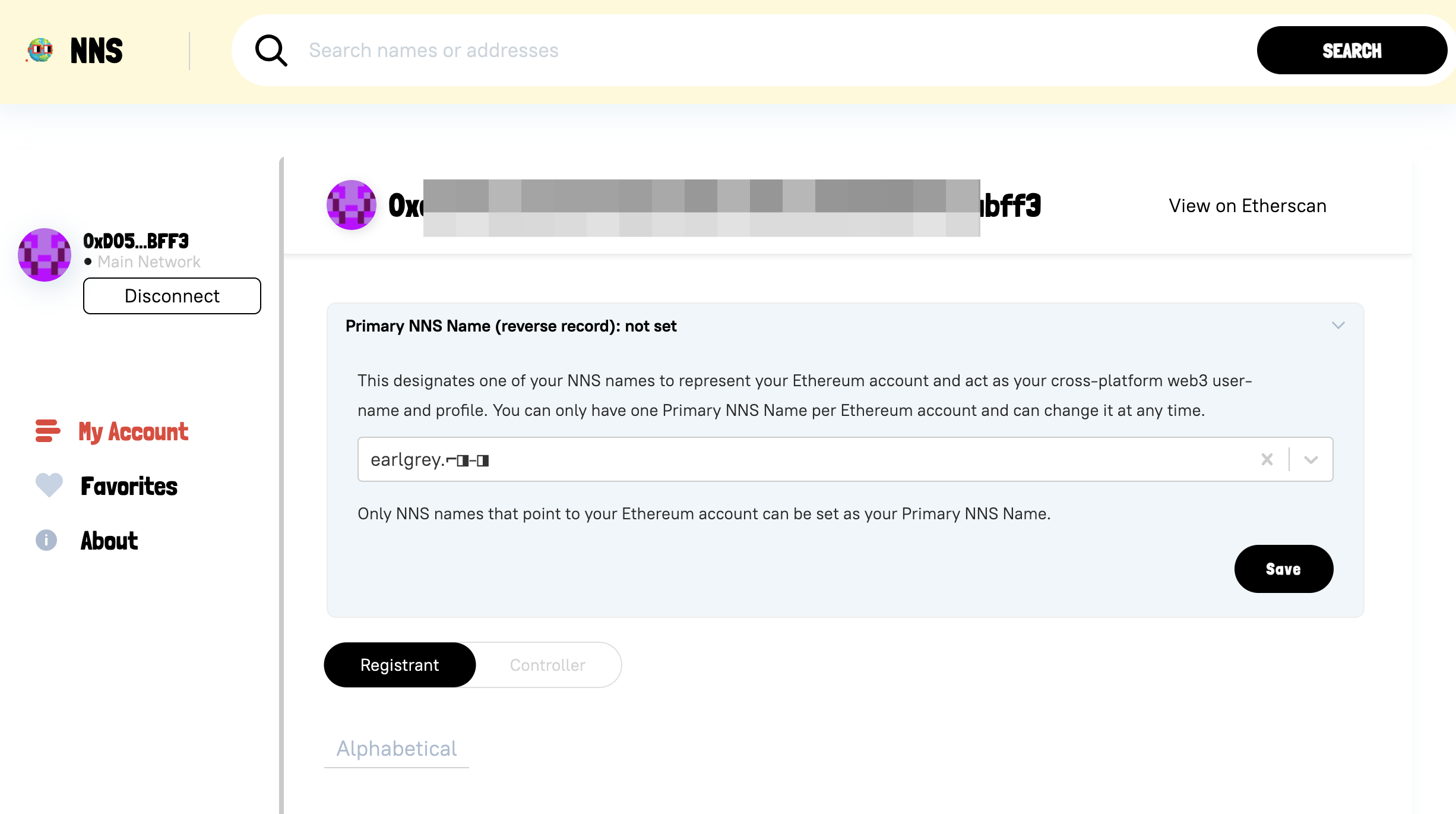
こからGnosis Safeのの承認手続きになります。
検索で表示されるWalletConnectをクリック。
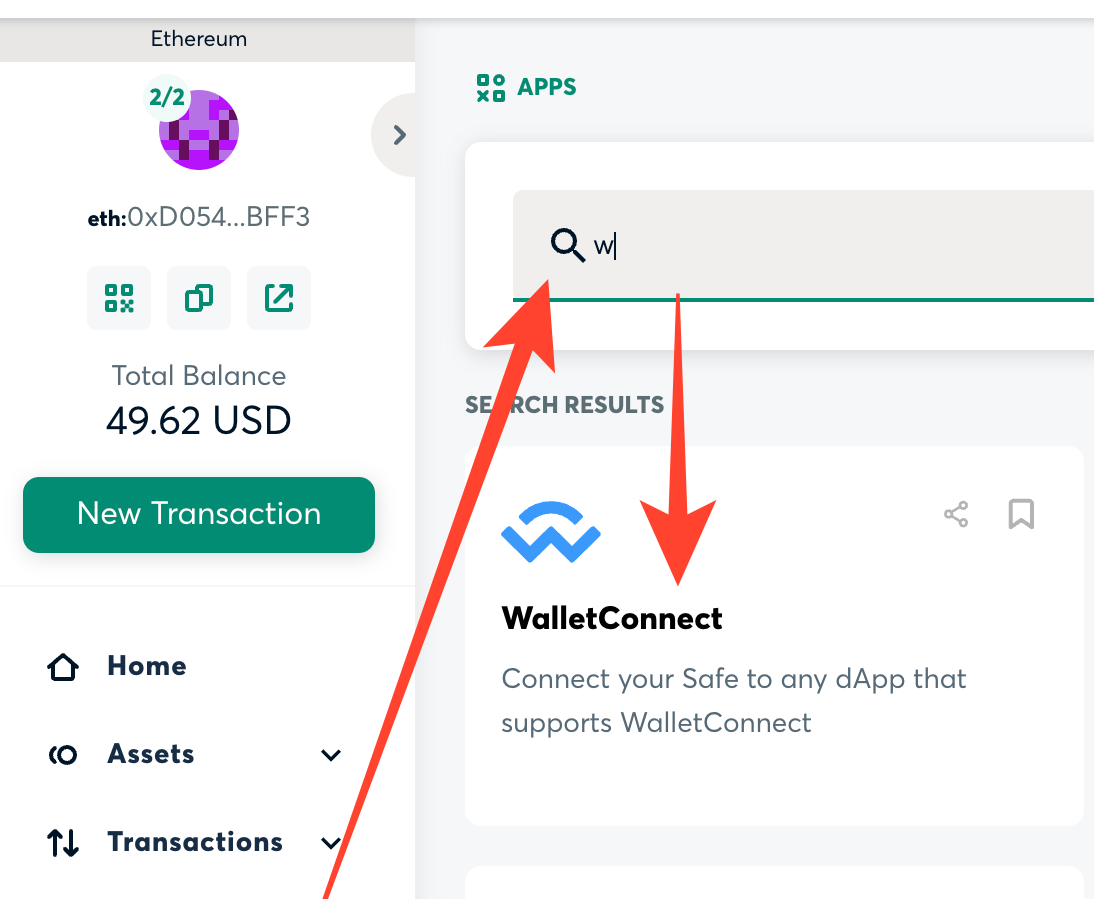
「Submit」をクリック。
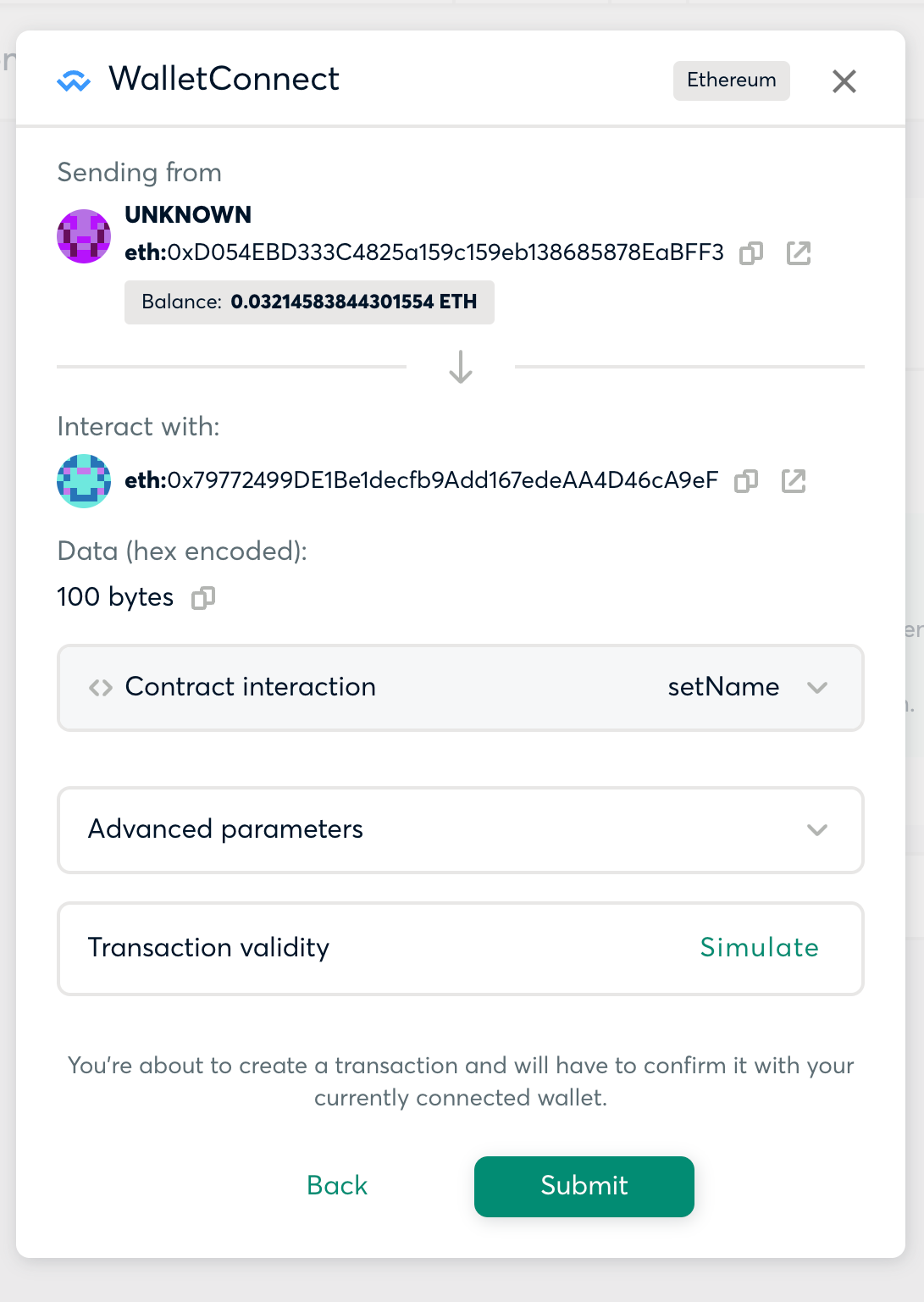
メタマスクが承認を求めてくるので「署名」をクリック。
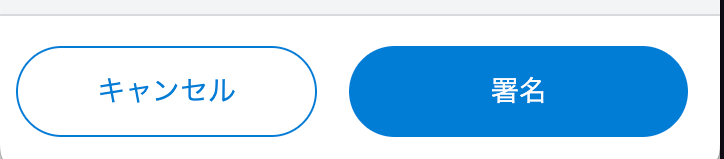
次に2つ目のオーナーウォレットでGnosis Safeウォレットを表示して、左メニューの「Transactions」の「Queue」をクリックして、承認待ちになっているTransactionをクリックします。
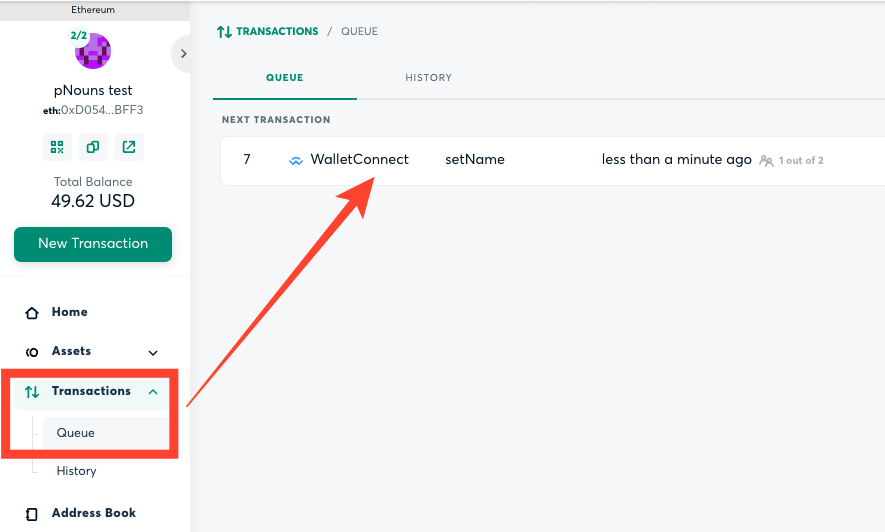
「Confirm」をクリック。
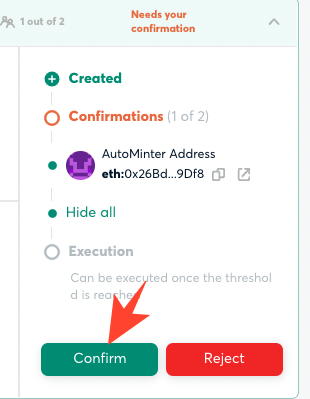
続いて「submit」をクリック。
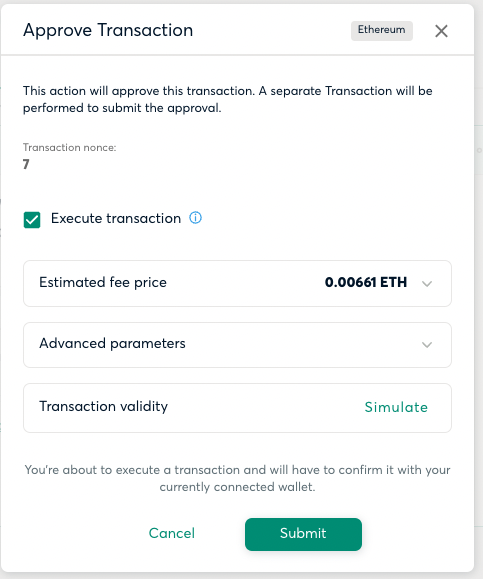
トランザクションを実行するために「確認」をクリックします。
(ここでガス代がかかります。)
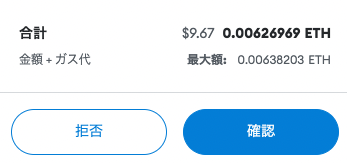
これでトランザクションの実行が行われ、基本的な完了する手続きが完了です。
(取得した名前をクリックすると設定が確認できます)
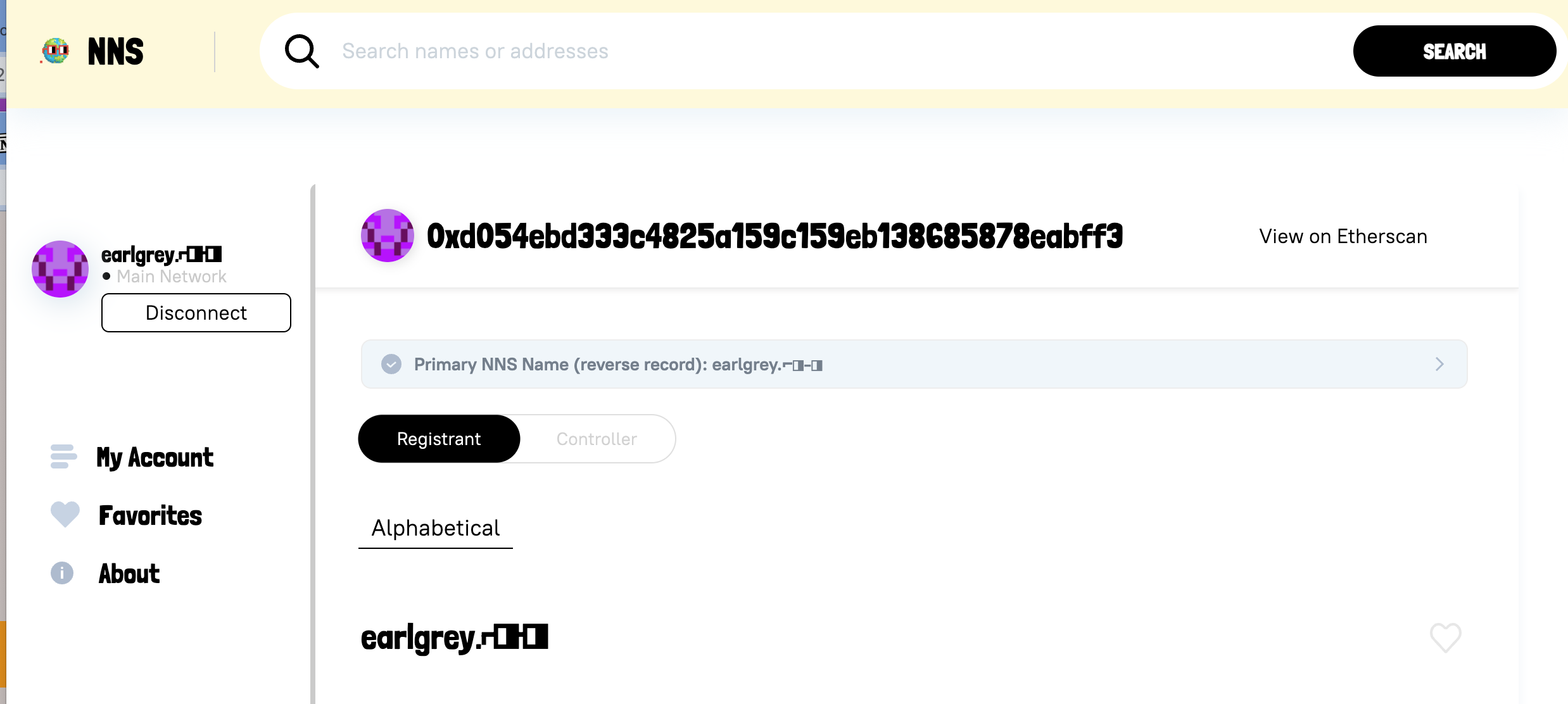
以前にNounsへ入札した際の履歴を見ると、ちゃんと「earlgrey.⌐◨-◨」が表示されていることが確認できました。
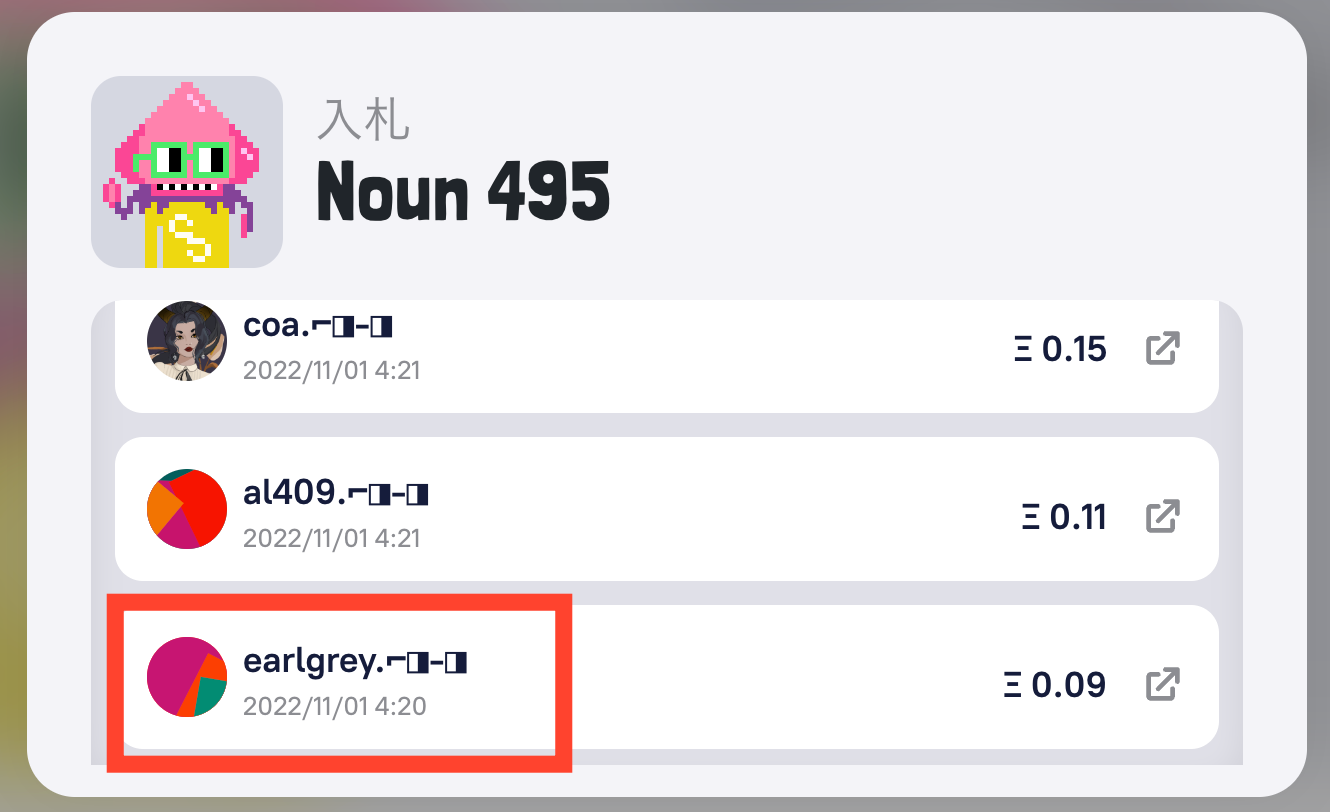
最後に
この記事では、Gnosis SafeウォレットでNNSを利用して、マルチシグウォレットのアドレスに「名前.⌐◨-◨」を利用する方法を解説を紐づける流れを紹介しました。
Nounsに関心があって、「名前.⌐◨-◨」を取りたい人の参考になればと思います。
関連記事





